簡単なガイドを使用して送信できない iMessage を修復する
 投稿者 リサ・オウ / 29年2023月09日00:XNUMX
投稿者 リサ・オウ / 29年2023月09日00:XNUMX 妹にメッセージを送信しようとしていますが、iMessage のエラーが原因で常に失敗します。 iMessage が送信されない理由がわかりません。イライラしています。 これを理解するのを手伝ってください。 私のデバイスでこの iMessage エラーを修正するにはどうすればよいですか? 前もって感謝します!
iMessage は、2011 年に開始された Apple のインスタント メッセージング サービスです。インターネットを使用するため、通常のメッセージング アプリよりも優れた利点があります。 このアプリを使用すると、テキスト、ステッカー、写真などを愛する人と共有できます。 ただし、他の人とのコミュニケーションを妨げる問題が発生することがあります。 メッセージの送信に失敗した場合も含みます。
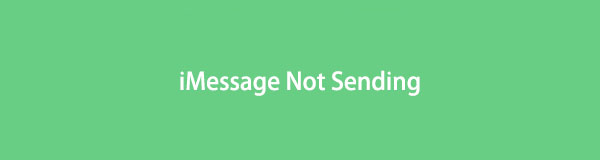
お使いのデバイスでこの問題が発生する理由としては、いくつかの要因が考えられます。 それを知るには、この記事を読み続けてください。この残念な状況を理解するのに十分な情報が提供されます。 考えられる原因をリストした後、iMessage の問題を解決するためのさまざまな解決策と問題のない手順が続きます。 以下の記事の知識を活用して、修復手順を開始してください。
パート 1. iMessage が送信されない理由
iMessage が受信者にメッセージを送信または配信できない場合、主な問題はインターネット接続です。 iMessage を操作またはメッセージを送受信するには、安定したインターネット接続が必要です。 不安定なネットワークを使用している場合、それが原因で iMessage が正常に動作しない可能性があります。 したがって、接続する Wi-Fi または携帯電話データがオンラインで安定していることを確認してください。
iMessage の問題のもう XNUMX つの原因として考えられるのは、機内モードが有効になっていることです。 [設定] でこのモードがオンになっているかどうかを確認し、オンになっている場合は無効にする必要があります。 そうでない場合、デバイスのインターネット接続はブロックされ続けます。 機内モードがオンになっている場合、Wi-Fi またはモバイル データをオンにすることはできません。 それとは別に、他の潜在的な問題も考えられます。 次の部分の内容を問題の解決に役立ててください。
パート 2. iMessage が送信されない問題を修正する方法
それぞれの潜在的な原因には解決策があります。 そのため、デバイスの問題を解決するために役立つ可能性のあるさまざまなテクニックを以下にリストしました。 また、さまざまな問題に対する柔軟な解決策も含まれています。 したがって、問題がまだ不明な場合でも役立ちます。
方法 1. FoneLab iOS System Recovery を使用する
FoneLab iOSシステムの回復 は、iPod Touch、iPhone、iPad などの iOS デバイス上のほぼすべての問題を迅速に解決できる効率的なツールです。 修正できる問題には、iMessage 送信エラー、 iPhoneが黒い読み込み状態でスタックする、アップデートの確認、アクティベーションの待機、Apple ロゴ画面など。XNUMX つの修復モードが提供されているため、iOS デバイスでどのモードを操作するかを選択できます。 また、修復可能な技術的問題があっても、問題を迅速に解決するための管理可能な手順に頼ることができます。 シンプルなインターフェースのおかげで。
FoneLabはiPhone / iPad / iPodをDFUモード、リカバリーモード、Appleロゴ、ヘッドフォンモードなどからデータを失わずに通常の状態に修正することを可能にします。
- 無効化されたiOSシステムの問題を修正します。
- データを損失することなく、無効なiOSデバイスからデータを抽出します。
- 安全で使いやすいです。
iMessage が機能しない問題を修正するためのサンプルとして、以下の問題のない手順を参照してください。 FoneLab iOSシステムの回復:
ステップ 1FoneLab iOS System Recovery の公式 Web ページを参照して、左側のセクションを表示します。 無料ダウンロード タブ。 その後、それを押してプログラムファイルをコンピュータに保存します。 Mac バージョンも利用可能で、クリックしてアクセスできます。 Mac版へ [しかし今] タブの近くにあります。 正常に保存したら、インストールを開始して、後でシステム回復プログラムを起動してコンピュータにインストールできるようにします。
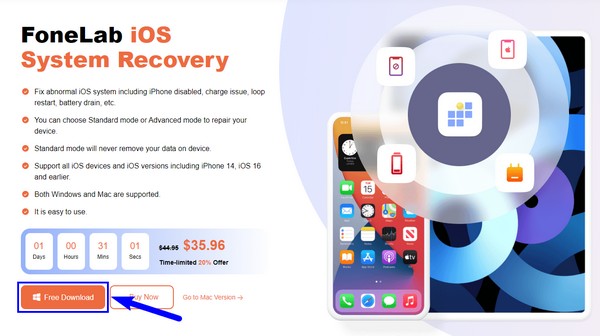
ステップ 2このツールの主な機能である iPhone データ復元、iOS システム復元、iOS データのバックアップと復元、iOS 用 WhatsApp データ転送は、プライマリ インターフェイスに表示されます。 そこから選択してください iOSシステム復旧 修復機能のため。 それとは別に、あなたは打つことができます その他 右下をクリックすると、後で利用できるその他のツールが表示され、見つかります。 次の画面で、「開始」をクリックして次に進みます。
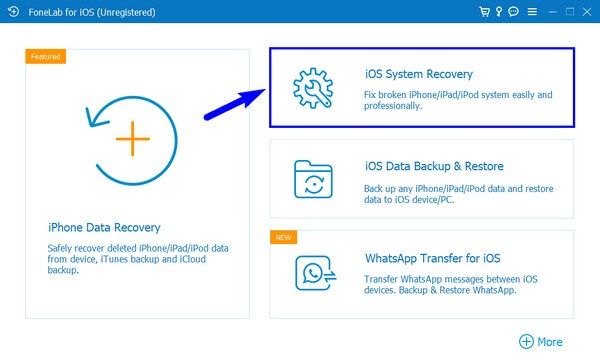
ステップ 3USB コードを iOS デバイスの充電ポートに接続し、反対側をコンピュータに接続する必要があります。 プログラムが接続を認識したら、インターフェイスに表示されるオプションから使用する修復モードを選択します。 の スタンダード このモードでは、データを失うことなく iMessage の問題を修復できますが、 高機能 モードはその逆です。 クリック 確認します 選択したら下のボタンをクリックしてください。
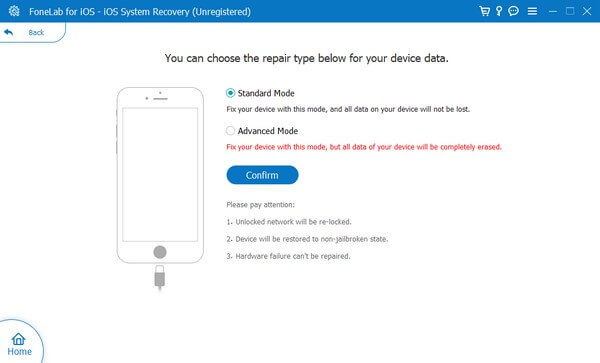
ステップ 4さまざまな iOS バージョンのさまざまな手順は、次のインターフェイスで利用できます。 リカバリモードに入るには、手順を正しく実行する必要があります。 成功すると、ファームウェアがダウンロードされ、メッセージを送信できない iMessage が修復されます。
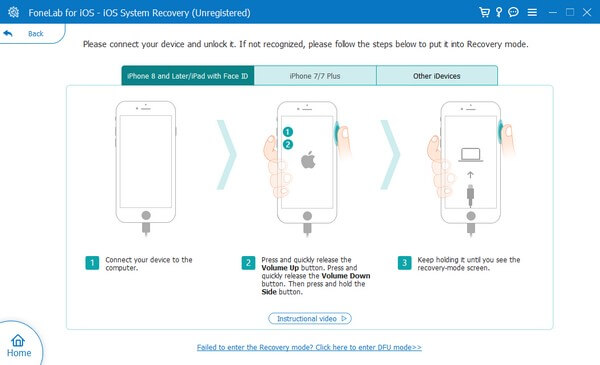
方法 2. iMessage を再起動する
デバイスで問題が発生した場合、デバイスの再起動は最も実践されている解決策の XNUMX つです。 同様に、iMessage を再起動して、デバイスでの送信エラーの解決を試みることができます。 iMessage アプリが不明なエラーにより誤動作している可能性があります。 いくつかのオプションをタップするだけで、すぐに再起動できます。
iMessage を再起動して iMessage が送信されない問題を修正するには、以下の揺るぎない指示に注意してください。
ステップ 1実行する 設定 iOS デバイス上のアプリを選択し、すぐに [メッセージ] タブに進みます。 これにより、メッセージング アプリに関して調整できるオプションが表示されます。
ステップ 2一度一目見てみると、 IMessageが オプションを使用するには、その横にあるスライダーを切り替えてオフにします。 その後、 を長押しします。 出力 キーを押し、画面を右にスライドしてデバイスの電源をオフにします。
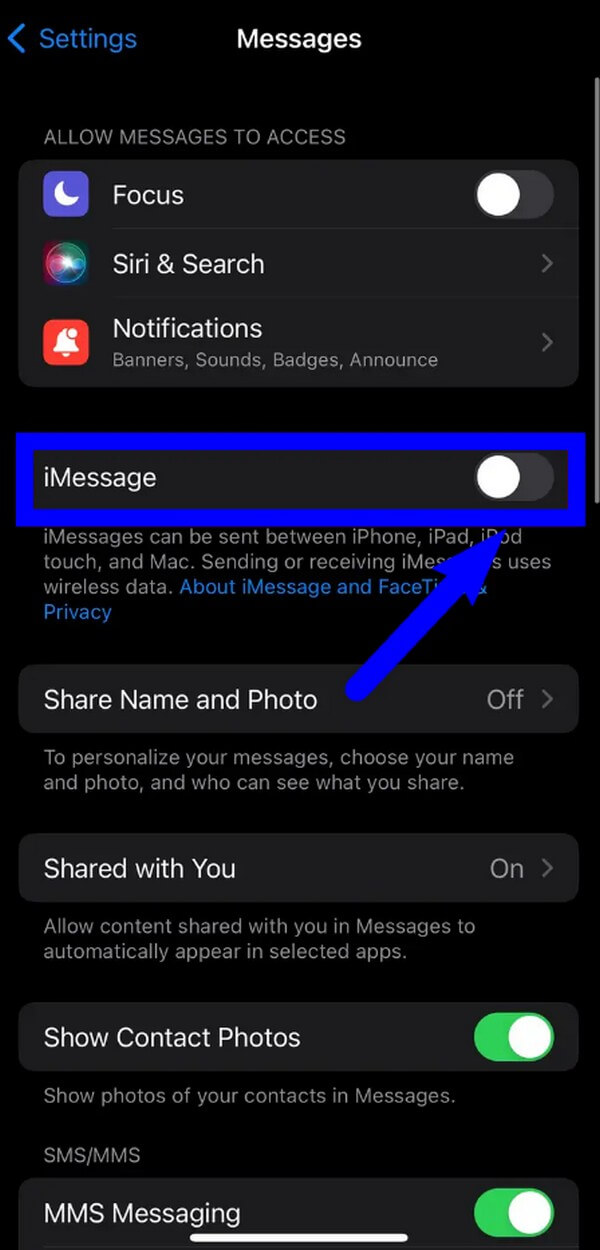
ステップ 3しばらく時間が経過したら、iPhone の電源を再度オンにします。 次に、もう一度見てみましょう メッセージ セクション 設定 iMessage を再アクティブ化します。 完了したら、最終的に動作するかどうかを確認します。
FoneLabはiPhone / iPad / iPodをDFUモード、リカバリーモード、Appleロゴ、ヘッドフォンモードなどからデータを失わずに通常の状態に修正することを可能にします。
- 無効化されたiOSシステムの問題を修正します。
- データを損失することなく、無効なiOSデバイスからデータを抽出します。
- 安全で使いやすいです。
方法 3. 日付と時刻を修正する
ご存知ない方も多いかもしれませんが、iOS デバイスの日付と時刻の設定が iMessage のパフォーマンスに影響を与える可能性があります。 時刻や日付を早めたり遅らせたりした場合、iMessage がメッセージを適切に送信していないのはこれが原因であると考えられます。 したがって、それらを修正して、アプリが後で正常に動作するかどうかを確認してください。
設定の日付と時刻を修正することで配信されない iMessage を修正するには、以下の管理可能なガイドラインに注意してください。
ステップ 1検索 設定 アプリケーションを開いてアクセスします。 セクション。 下にスクロールすると、 日付と時刻 タブ。 タップすると、機能のオプションが表示されます。
ステップ 2時刻やデータを手動で設定できますが、 自動設定 オプションを使用すると、より正確に修正できます。 その後、iMessage でメッセージを再度送信して、正常に動作するかどうかを確認してください。
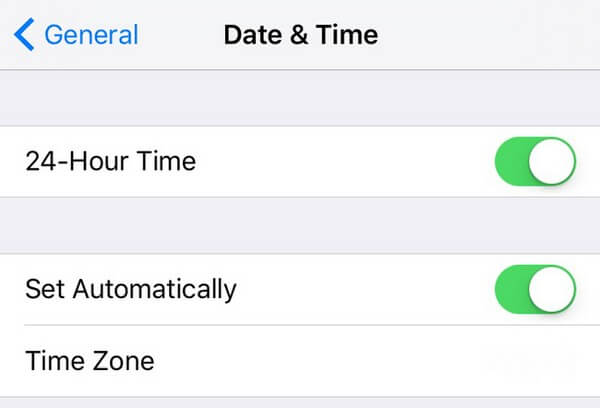
パート 3. iMessage が送信されないことに関する FAQ
1. iMessage は Android 携帯電話にメッセージを送信できますか?
いいえ、それはできません。 悲しいことに、iMessage は主に Android などの他の携帯電話がこの特定のメッセージング サービスを使用しないため、iMessage は iOS ユーザーにのみメッセージを送信できます。 iMessage は iOS デバイスでのみ利用できるため、Android スマートフォンには何も送信できません。
2. iMessage が WiFi で動作しないのはなぜですか?
不安定な Wi-Fi ネットワークに接続している可能性があります。 iMessage が機能するには、適切なインターネットを提供できる接続が必要です。 したがって、iOS デバイスの設定で近くの Wi-Fi ネットワークを見つけてください。 次に、それに接続して、iMessage に安定したインターネット接続を提供できるかどうかを確認します。 以前のネットワークで問題が発生したか、インターネットの状態が悪化した可能性があります。
正しく動作しない iMessage を修正するためのさまざまな解決策を認識するためにご尽力いただき、ありがとうございます。 より信頼性の高い修正を見つけるには、以下を参照してください。 FoneLab iOSシステムの回復 サイト。
FoneLabはiPhone / iPad / iPodをDFUモード、リカバリーモード、Appleロゴ、ヘッドフォンモードなどからデータを失わずに通常の状態に修正することを可能にします。
- 無効化されたiOSシステムの問題を修正します。
- データを損失することなく、無効なiOSデバイスからデータを抽出します。
- 安全で使いやすいです。

